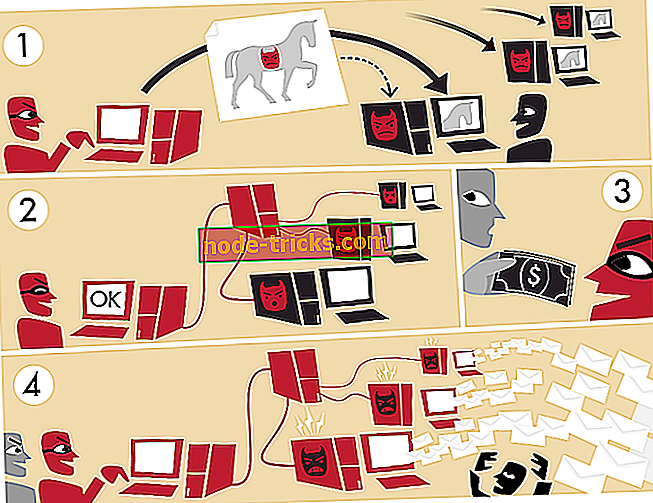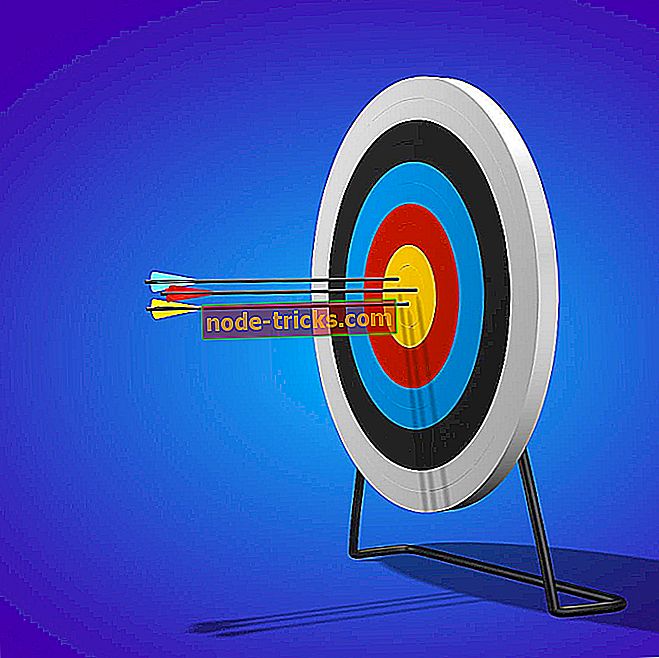„Fix“: „Antivirus“ blokuoja „iTunes“ „Windows“ 10
„Windows 10“ sistemos apsauga su specializuotu trečiosios šalies antivirusiniu sprendimu yra daugiau nei rekomenduojama, tačiau kai šios saugumo programos trukdo įdiegti jūsų asmeninių programų funkcionalumą, turite rasti geriausią būdą, kaip išspręsti programinės įrangos konfliktą. Tikslas yra išspręsti problemas, kurias sukelia saugumo funkcijos, neišjungiant tikrojo saugumo variklio.
Šiuo klausimu galime įtraukti į mūsų diskusijas „iTunes“ pavyzdžiu. Matyt, vartotojai pranešė, kad tam tikros antivirusinės programos blokuoja „iTunes“, o tai reiškia, kad „Apple“ programinė įranga suvokiama kaip galimas saugumo pažeidimas.
Na, mes visi žinome, kad mes galime saugiai naudoti „iTunes“ mūsų „Windows 10“ įrenginiuose, todėl susiduriame su neteisingu ugniasieniu arba neteisingu ugniasienės aiškinimu.
„Antivirus“ blokuoja „iTunes“: ką daryti pirmiausia
Bet kokiu atveju, prieš skubant prie išvadų, turite įsitikinti, kad „iTunes“ tikrai užblokavo jūsų antivirusinę programą, nes šios situacijos viduryje gali kilti kita problema.
Taigi pirmas dalykas, kurį turėtumėte padaryti, yra laikinai išjungti užkardos apsaugą (taip pat galite laikinai išjungti apsaugą nuo virusų).
Tada paleiskite sistemą iš naujo ir paleiskite „iTunes“. Jei programinė įranga dabar veikia be problemų, tai reiškia, kad ją anksčiau blokavo jūsų saugumo sprendimas; kitaip turėtumėte ieškoti atsakymų kitur.
Įjunkite apsaugą nuo apsaugos. Vėliau atlikite toliau nurodytus trikčių šalinimo veiksmus ir sužinokite, kaip pridėti „Firewall“ išimtį „iTunes“ - taip galite valdyti „iTunes“ visas funkcijas, kol naudojate antivirusinę programinę įrangą. Pastaba: žemiau pateikti veiksmai paaiškinti dažniausiai naudojamose antivirusinėse platformose, kurios šiuo metu yra prieinamos „Windows 10“ sistemai.
Kaip nustatyti antivirusinę programą, blokuojama „iTunes“
„Bitdefender“
- Paleiskite pagrindinę „Bitdefender“ vartotojo sąsają kompiuteryje.
- Kairėje šoninėje juostoje atidarykite apsaugos lauką.
- Spustelėkite nuorodą Peržiūrėti funkcijas .
- Užkardos funkciją galima pasiekti iš nustatymų - todėl viršutiniame dešiniajame kampe spustelėkite piktogramą Nustatymai.
- Iš „Firewall“ pereikite prie taisyklių skirtuko.
- Čia bus rodomos programos, turinčios jau sukurtas taisykles.
- Jei norite pridėti naują taisyklę „iTunes“ ar bet kuriai kitai „Apple“ programinei įrangai, turite paspausti „Pridėti taisyklę“.
- Paklausti .exe vykdomąjį failą ir išsaugokite pakeitimus.
- Tai turėtų būti visi; dabar „iTunes“ turėtų dirbti be papildomų problemų.
- Taip pat perskaitykite: apžvalga: „Bitdefender Total Security 2018“, geriausias „Windows“ kompiuterio virusas
Kaspersky
- Dešiniuoju pelės klavišu spustelėkite „Kaspersky“ piktogramą, esančią sistemos dėkle.
- Iš sąrašo, kuris bus rodomas, spustelėkite „ Nustatymai“ .
- Bus rodomas „Kaspersky Settings“ langas.
- Iš ten prieiga prie grėsmių ir išimčių .
- Lauke Išskyrimai spustelėkite „Nustatymai“.
- Pasirinkite „Add“ (pridėti) mygtuką ir sekite ekrane pateikiamus nurodymus „iTunes“ kaip naują „Firewall“ taisyklę.
Norton
- Atidarykite „Norton“ antivirusinį variklį „Windows 10“ įrenginyje.
- Iš viršutiniame dešiniajame lango kampe spustelėkite „ Nustatymai“ .
- „Settings“ lange pereikite prie „ Smart Firewall“ lauko.
- „Smart Firewall“ programoje spustelėkite „ Control Control“ - spustelėkite „ Konfigūruoti“ .
- Bus rodomas parinkčių sąrašas; pasirinkite Pridėti.
- Ieškokite iTunes vykdomojo failo.
- Įtraukite šį failą į išskyrimo sąrašą.
- Išsaugokite pakeitimus ir viskas.
Avira
- Iš savo užduočių juostos spustelėkite Avira piktogramą.
- Toliau, iš „Avira“ pagrindinio lango spustelėkite „ Extras“ ir pereikite prie „ Configuration“ .
- Kairiajame lauke dukart spustelėkite „ Internet Protection“ .
- Išplėsti „Windows“ užkardą ir tada tinklo profilius.
- Paimkite „ Application“ taisykles ir nustatykite naują „iTunes“ kliento taisyklę.
- Išsaugokite pakeitimus ir paleiskite „Windows 10“ sistemą.
- Dabar galėsite sėkmingai naudoti „iTunes“ įrenginyje.
- Taip pat skaitykite: „iTunes“ nepripažįsta „iPhone“ „Windows 10“ [Fix]
AVG
- Dukart spustelėkite ant AVG piktogramos, esančios darbalaukyje.
- AVG pagrindiniame lange spustelėkite meniu ir pasiekite nustatymus .
- Iš „Settings“ spustelėkite „ Components“ (komponentai) - šis laukas yra kairiojo pagrindinio lango srityje.
- Suraskite failo skydo įrašą (jis turėtų būti pirmasis) ir spustelėkite „ Tinkinti“ .
- Tada pasirinkite skirtuką Išimtys ir naršykite iTunes vykdomąjį failą.
- Spustelėkite „Pridėti“ ir išsaugokite viską.
- Perkraukite kompiuterį ir patikrinkite „iTunes“ funkciją.
Avast
- Jūs turite paleisti „Avast“ kompiuteryje.
- Prieiga prie bendrųjų nustatymų .
- Kairėje srityje spustelėkite skirtuką Bendra .
- Pagrindinėje srityje slinkite žemyn, kol rasite lauką Išimtys .
- Skiltyje „Failų keliai“ pridedamas „iTunes“ vykdomasis failas.
- Dabar „Avast“ bus pašalinta iš būsimų antivirusinių nuskaitymų, todėl ji turėtų sėkmingai veikti be kitų problemų.
Windows Defender
Jei naudojate numatytąjį „Microsoft“ saugos sprendimą, turite laikytis:
- Atidarykite „Windows Defender“: spustelėkite „Windows“ paieškos piktogramą (jos „Cortana“ piktogramą) ir paieškos laukelyje įveskite „Windows Defender“.
- Iš savo antivirusinės vartotojo sąsajos pasirinkite lauką „Virusų ir grėsmių apsauga“.
- Tada pereikite prie virusų ir grėsmių apsaugos nustatymų.
- Pasirinkite Pridėti arba pašalinti išimtis.
- Pick up Pridėti išskyrimą ir sekite ekrane pateikiamus nurodymus, kaip įtraukti iTunes programas į išskyrimo sąrašą.
Be to, leiskite „iTunes“ prieigai iš integruotos užkardos:
- Dešiniuoju pelės mygtuku spustelėkite „Windows“ pradžios piktogramą.
- Iš sąrašo, kuriame rodoma, spustelėkite Valdymo skydas.
- Valdymo skydelyje pereikite prie kategorijos ir spustelėkite „Sistema ir sauga“.
- Kairėje srityje pasirinkite „Windows“ užkardą.
- Spustelėkite Leisti programą arba funkciją naudodami „Windows“ užkardos nuorodą.
- Paimkite Keisti nustatymus ir sekite kitus ekrane pateikiamus nurodymus, kaip pridėti iTunes per „Firewall“ išskyrimo sąrašą.
Išvados
Taigi, taip galite pridėti „Firewall“ taisyklę „iTunes“ kelioms antivirusinėms programoms, naudojamoms kasdien „Windows 10“ sistemoje. I
f prietaisas veikia kitoje saugumo platformoje, bandydamas surasti panašius nustatymus, kad iš naujo įgalintų „iTunes“ funkciją.
Jei nepavyksta išspręsti šio saugumo sutrikimo, pabandykite išsamiau aprašyti problemą toliau pateikiamame komentarų lauke. Remdamiesi šiais duomenimis, mes stengsimės rasti Jums tinkamus trikčių šalinimo sprendimus. Mėgaukitės ir būkite glaudžiai susiję su tolesniais vadovais ir „Windows 10“ patarimais ir gudrybėmis.